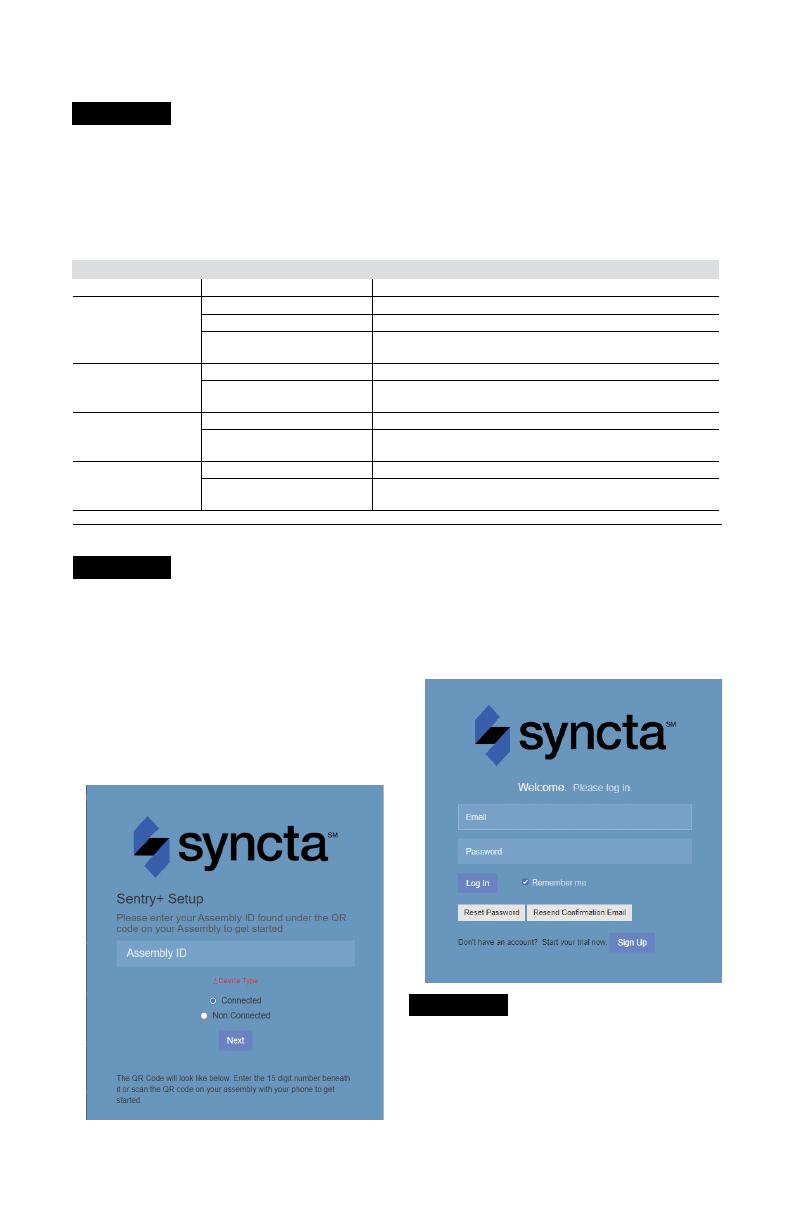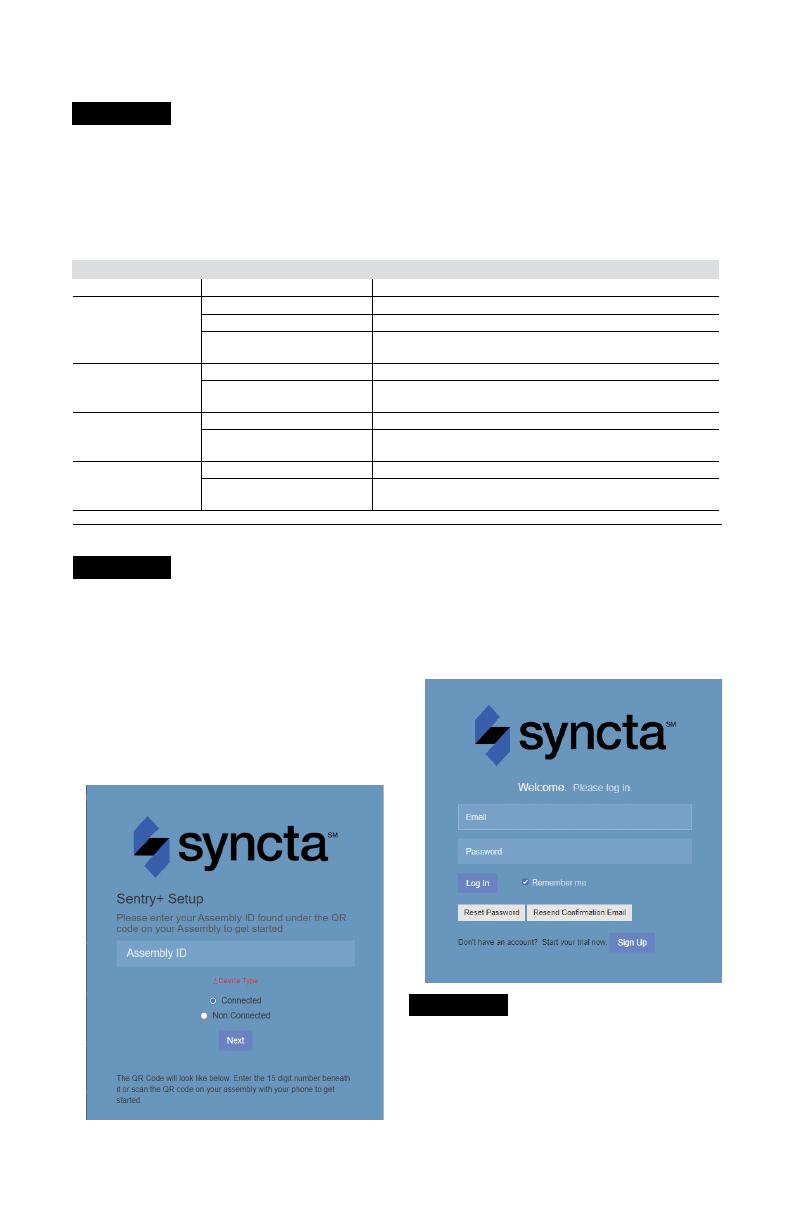
Verifique las conexiones
AVISO
Se requiere una señal de red celular para una instalación
correcta.
Después de la inicialización, la puerta de enlace celular inicia
automáticamente la secuencia de arranque. El proceso
puede tardar hasta 10minutos en alcanzar el estado
estable. Verifique el estado de los indicadores LED para
confirmar la conectividad.
Para validar las conexiones, presione el botón TEST
(PRUEBA) en la puerta de enlace celular para enviar un
mensaje de prueba a través de la aplicación Syncta.
Para restaurar el estado de fábrica de la puerta de enlace
celular y reiniciar la secuencia de arranque, presione el botón
RESET (RESTABLECER). Esto hace que cesen todas las
operaciones en curso.
Llame al servicio de atención al cliente si necesita ayuda con los detalles técnicos.
LED INDICADOR ESTADO
POWER Verde fijo La unidad está alimentada
CELL
Azul fijo La conexión a la red celular es buena
Azul intermitente En busca de conexión de red celular
Azul intermitente con pulsos cortos
de APAGADO La conexión a la red celular es deficiente
loT
Azul fijo Se ha establecido la conexión a internet
Azul intermitente La conexión a internet se ha perdido o no se ha establecido (La puerta
de enlace intenta una conexión a internet indefinidamente.)
FLOOD/INPUT1
No iluminada No ocurre ninguna descarga de agua de alivio
Naranja fijo Ocurre una descarga de agua de alivio (Este estado permanece durante
la descarga.)
INPUT2
No iluminada No ocurre ninguna descarga de agua de alivio
Naranja fijo Ocurre una descarga de agua de alivio (Este estado permanece durante
la descarga.)
Configuración de la aplicación Syncta
AVISO
Estas instrucciones cubren la entrada mínima del usuario
necesaria para instalar y configurar la aplicación Syncta
para su uso con el sensor de inundación. Se requiere una
conexión a internet para el portátil o dispositivo móvil. Se
necesita información en la etiqueta de ID de la puerta de
enlace celular para configurar la aplicación Syncta para
enviar alertas de inundaciones por correo electrónico,
teléfono o mensaje de texto. No retire la etiqueta.
Para iniciar sesión o abrir una cuenta
1. Escanee el código QR de la etiqueta de identificación
o abra un navegador web y vaya a https://connected.
syncta.com.
2. Ingrese la identificación del dispositivo. Asegúrese
de que Connected esté seleccionado y toque Next
(Siguiente). Syncta verifica la instalación de un dispositivo
válido. (Connected [“Conectado”] aplica a dispositivos
que requieren acceso a internet; Nonconnected
[“Noconectado”], a dispositivos manuales).
3. Toque Log in (Iniciar sesión) para acceder a una cuenta
existente.
AVISO
Para los usuarios nuevos, abra una cuenta antes de intentar
iniciar sesión. Toque Sign Up (Registrarse) y complete
todos los campos. Toque la casilla de verificación Terms
& Conditions para aceptar los términos y condiciones.
Después de la revisión, marque ambas casillas de
verificación en la parte inferior de la ventana y luego elija
Close (Cerrar). Siga las indicaciones restantes de la pantalla
para completar la configuración de su cuenta, perfil y
primerconjunto.
29